游戏简介
coreldraw2019如何导入照片教程
第一步:首先我们打开电脑上的CorelDRAW2019软件,新建一个基本图形心形(如图所示)。
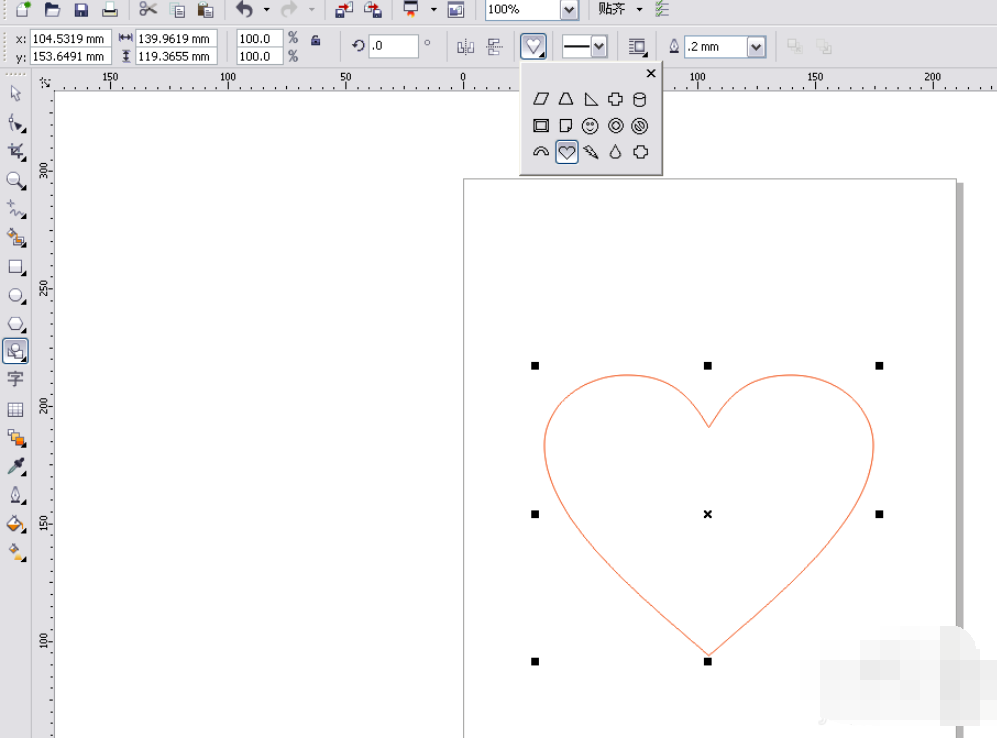
第二步:然后我们点击导入图片,将图片移到自己想要的形状附近(如图所示)。
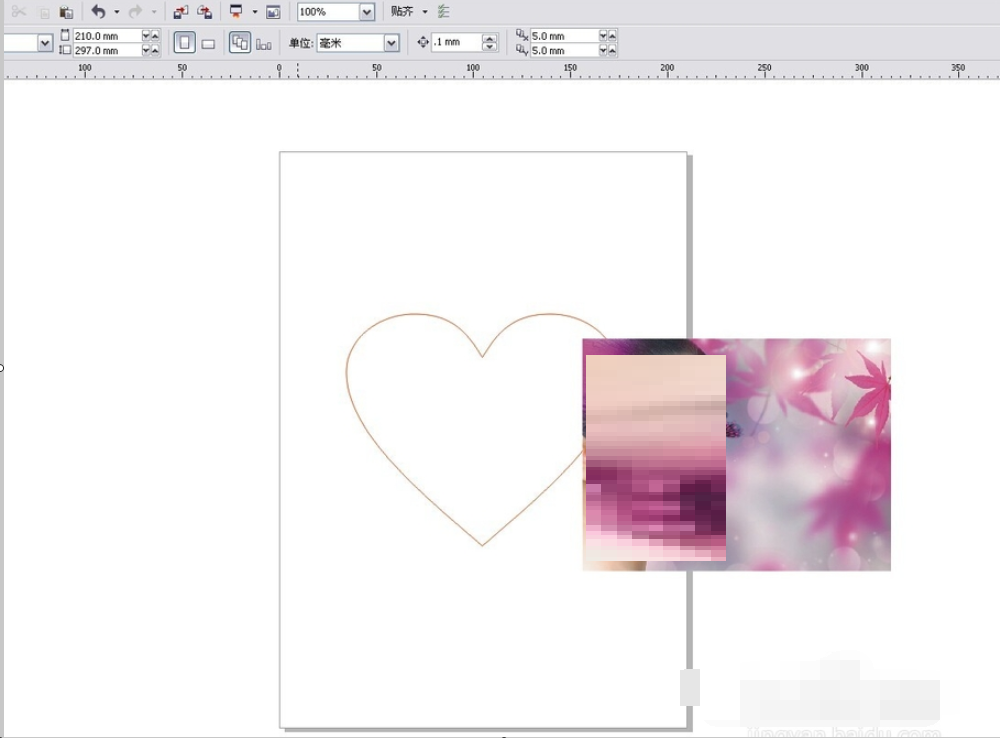
第三步:接着我们点击菜单栏效果,图框精确裁剪放置到容器中(如图所示)。
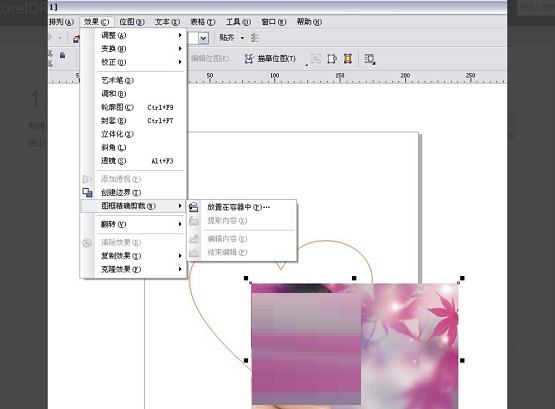
第四步:接下来我们将心形选中,单击鼠标,点击编辑内容(如图所示)。
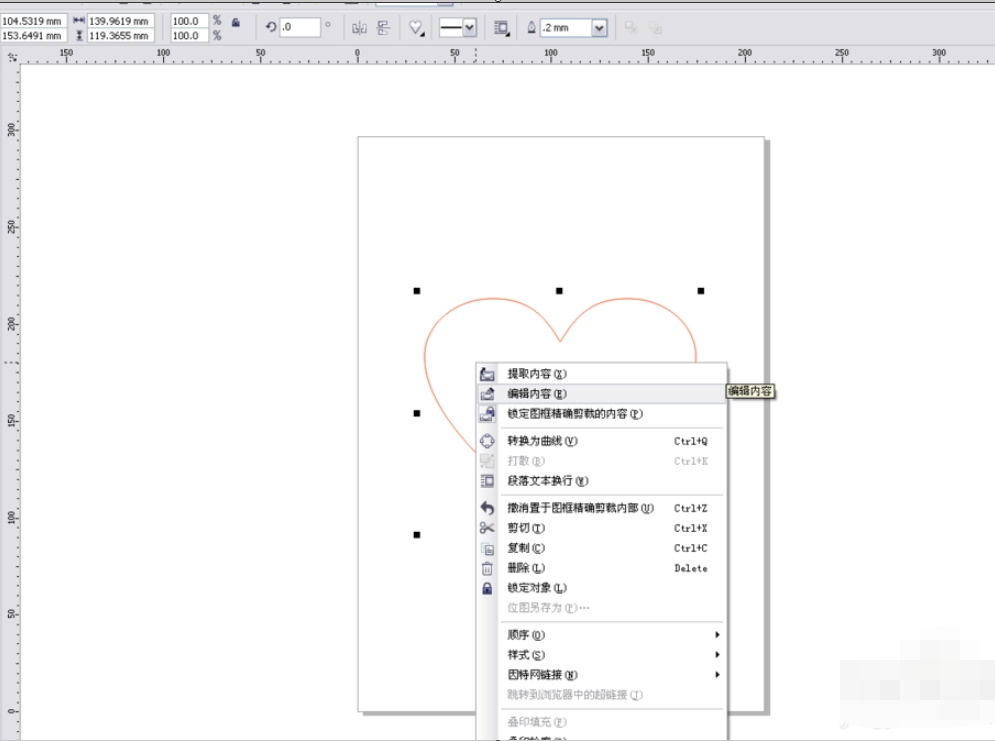
第五步:然后我们调整图片大小,将其移动到适当的位置(如图所示)。
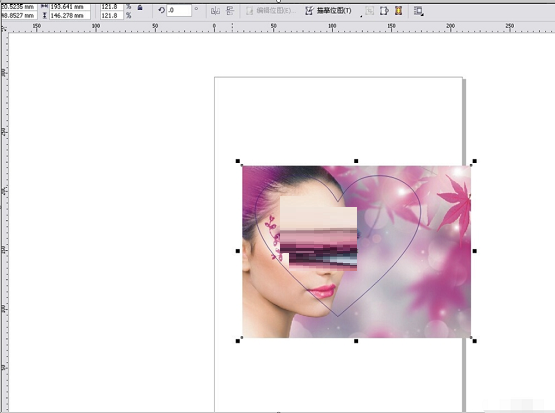
第六步:最后我们,选中图片,鼠标右击,选择结束编辑,就可以将图片插入图形中了(如图所示)。
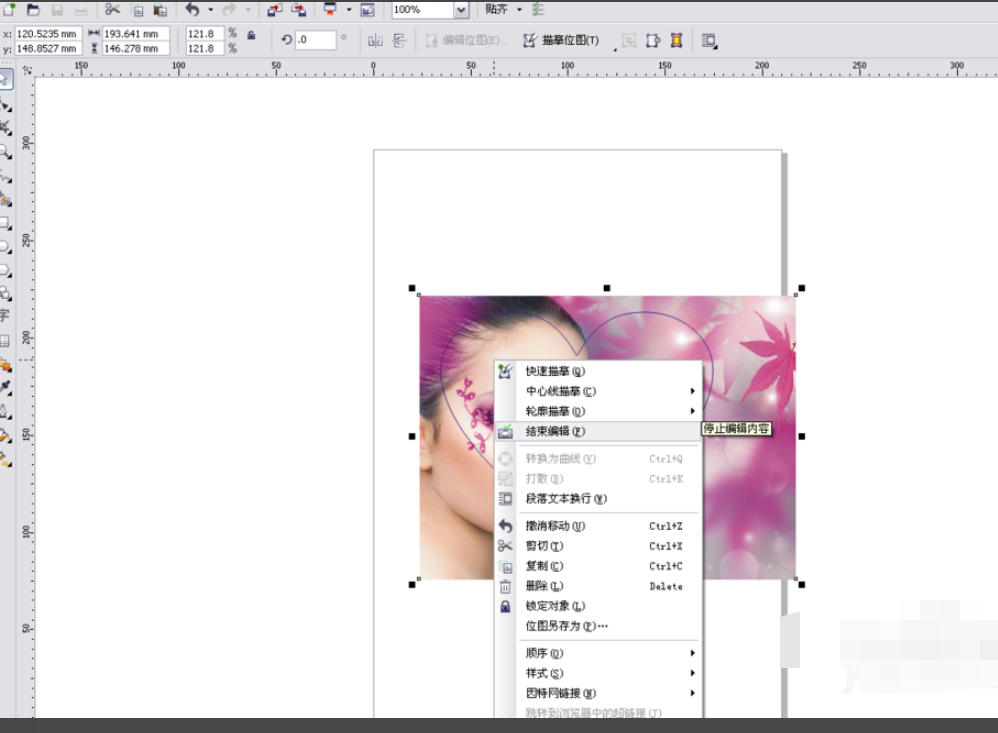
以上就是小编给大家带来的coreldraw2019如何导入照片教程的全部内容,希望能够帮助到大家哦。


 CorelDRAW X6中文版
CorelDRAW X6中文版 CorelDRAW9中文版
CorelDRAW9中文版 CorelDraw2019 官方版
CorelDraw2019 官方版 CorelDRAW X8 2018官方版
CorelDRAW X8 2018官方版 CorelDraw2020 v22.0.0.412
CorelDraw2020 v22.0.0.412 coreldraw2021序列号
coreldraw2021序列号 coreldraw 2017免费版 v2021.5.19 中文版
coreldraw 2017免费版 v2021.5.19 中文版 CorelDRAW X6官方简体中文版32位安装版
CorelDRAW X6官方简体中文版32位安装版 CorelDRAW X7 v2021.17.1.0.572 (64位)
CorelDRAW X7 v2021.17.1.0.572 (64位) CorelDraw X8电脑版
CorelDraw X8电脑版

























